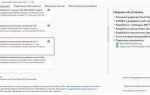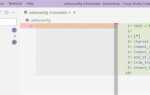Размер холста в Adobe Illustrator напрямую влияет на финальный результат: от удобства работы до качества экспорта. В отличие от растровых редакторов, Illustrator оперирует векторной графикой, что позволяет свободно масштабировать объекты, но требует точных настроек области рисования – артборда.
Чтобы изменить размер холста, выберите инструмент Artboard Tool (Shift + O). На панели свойств в верхней части интерфейса отобразятся текущие размеры выделенного артборда. Введите новые значения в поля Width и Height. Поддерживаются как пиксели, так и миллиметры, сантиметры, дюймы и другие единицы – формат указывается через суффикс, например 210mm или 8.5in.
Для точной настройки сразу нескольких артбордов используйте панель Artboards (Окно → Области рисования). Здесь можно задать размеры вручную, продублировать или переупорядочить холсты. Если необходимо автоматически подогнать размер под содержимое, выберите Fit to Artwork Bounds в контекстном меню инструмента Artboard Tool.
Изменение размера холста не влияет на сами векторные объекты, если только они не находятся за пределами новой области рисования. Чтобы избежать обрезки или смещения, предварительно включите направляющие (Ctrl + 😉 и проверяйте размещение элементов на финальном холсте.
Где найти инструмент изменения размера холста
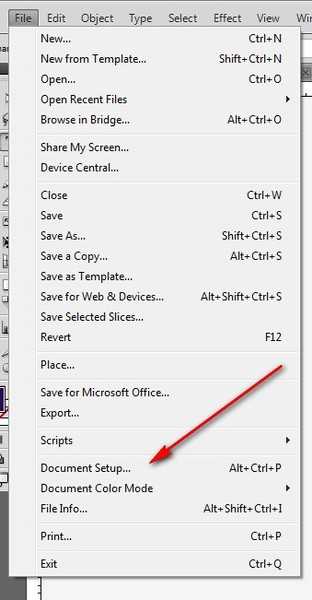
В Adobe Illustrator изменение размера холста осуществляется через инструмент Artboard Tool. Чтобы его активировать, нажмите клавишу Shift + O или выберите значок Artboard Tool на панели инструментов слева – он выглядит как прямоугольник с метками по углам.
После активации вокруг текущего холста появится рамка с управляющими маркерами. Вы можете изменить размер вручную, перетаскивая края, либо задать точные параметры в панели настроек в верхней части экрана. Введите нужные значения ширины (W) и высоты (H) в пикселях, миллиметрах или других доступных единицах измерения.
Дополнительно доступ к управлению холстами можно получить через панель Properties (Окно → Свойства), выбрав активный артборд. Здесь также можно изменить размеры, задать ориентацию (горизонтальную или вертикальную) и переименовать холст.
Как задать точные размеры холста вручную
Чтобы изменить размер холста с точностью до пикселя, миллиметра или другого юнита измерения, выполните следующие действия:
- Откройте нужный документ в Adobe Illustrator.
- Выберите инструмент Artboard Tool (Shift+O) в панели инструментов.
- Кликните по нужной монтажной области или выберите её в панели Artboards (Окно → Монтажные области).
- В верхней панели (Control Panel) найдите поля W (ширина) и H (высота).
- Введите точные значения. Например,
1920 pxи1080 pxдля Full HD, или210 mmи297 mmдля формата A4. Обязательно указывайте единицы измерения, если используете не по умолчанию. - Нажмите Enter – размеры холста будут обновлены немедленно.
Для смены единиц измерения:
- Перейдите в меню Edit → Preferences → Units (Windows) или Illustrator → Preferences → Units (macOS).
- Выберите нужную единицу в разделе General – пиксели, миллиметры, дюймы и т.д.
Если необходимо задать размеры сразу при создании документа:
- В диалоговом окне New Document задайте точные значения в полях Width и Height.
- Укажите единицы измерения до ввода значений или выберите их из выпадающего списка.
Изменение размера холста с помощью панели Properties
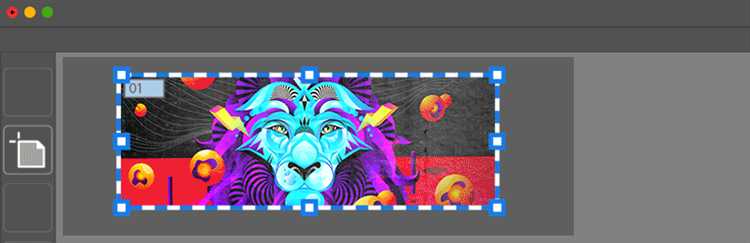
Выберите инструмент Artboard Tool (Shift + O) на панели инструментов или нажмите его в верхней части интерфейса Illustrator.
После выбора артборда откройте панель Properties, если она не отображается, активируйте её через меню Window → Properties.
В разделе Artboard панели отобразятся текущие параметры выбранного холста. Установите точные значения ширины (W) и высоты (H) вручную. Вводите значения в пикселях, миллиметрах или другой единице, поддерживаемой документом.
При необходимости измените ориентацию холста, используя иконки горизонтальной или вертикальной ориентации, находящиеся рядом с полями размеров.
Если активирована опция Constrain Proportions (значок замка между полями W и H), Illustrator сохранит пропорции холста при изменении одного из параметров. Отключите её, чтобы задать ширину и высоту независимо.
Для перемещения границ холста без изменения размеров используйте курсор внутри контура артборда – он примет форму стрелки. Перетаскивание переместит артборд без влияния на содержимое.
Использование инструмента Artboard Tool для настройки холста
Для изменения размеров холста в Adobe Illustrator используйте инструмент Artboard Tool (Shift+O). Он позволяет точно редактировать существующие монтажные области и создавать новые с заданными параметрами.
Выделите нужную монтажную область щелчком по ней. В верхней панели управления появятся поля для ввода ширины (W) и высоты (H). Введите конкретные значения в пикселях, миллиметрах или других единицах, соответствующих документу. Изменения применяются мгновенно.
Если необходимо переместить монтажную область, перетащите её, удерживая левую кнопку мыши. Для копирования удерживайте Alt и перетащите – создастся дубликат с теми же размерами.
Для точного позиционирования используйте координаты X и Y в верхней панели. Это особенно важно при работе с макетами, где требуется выравнивание по сетке или направляющим.
Чтобы задать нестандартные пропорции или ориентацию, выберите нужный пресет в выпадающем списке Preset в той же панели или задайте произвольные параметры вручную. Все изменения сохраняются при экспорте и печати.
Как изменить ориентацию холста: альбомная и портретная
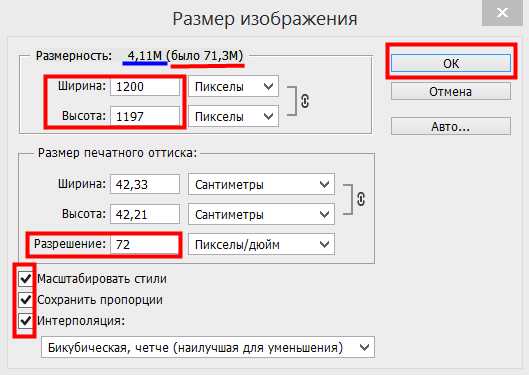
Открой панель «Artboards» через меню Window → Artboards. Дважды кликните по названию нужного артборда, чтобы открыть диалоговое окно настройки.
В поле «Orientation» выберите нужную ориентацию: для альбомной – значок с горизонтальным прямоугольником, для портретной – вертикальный. При изменении ориентации Illustrator автоматически подстроит ширину и высоту местами.
Если вы работаете с несколькими артбордами, изменяйте ориентацию каждого отдельно – пакетного способа нет. Также убедитесь, что содержимое холста не выходит за новые границы после смены формата. При необходимости вручную откорректируйте положение объектов с помощью инструмента «Selection Tool (V)».
При создании нового документа нужную ориентацию можно задать сразу в разделе «New Document» в поле «Orientation» до нажатия кнопки Create.
Изменение размеров нескольких холстов в одном документе
В Adobe Illustrator документ может содержать несколько артбордов (холстов), каждый из которых имеет собственные размеры. Для изменения размеров нескольких холстов одновременно откройте панель Артборды (Window > Artboards). Выделите необходимые артборды, удерживая клавишу Shift и кликая по ним в списке.
Далее откройте диалоговое окно Параметры артборда двойным кликом по одному из выбранных холстов. В этом окне введите новые значения ширины и высоты – они применятся ко всем выделенным артбордам.
Альтернативно можно использовать инструмент Artboard Tool (Shift+O). После выделения нескольких артбордов, изменяйте размеры через поля ширины и высоты в верхней панели управления. Все выбранные холсты изменятся одновременно, сохраняя пропорции, если активирован значок цепочки.
Обратите внимание: при массовом изменении размеров содержимое артбордов не масштабируется автоматически. Для масштабирования объектов внутри холста используйте Команду Масштабирование (Object > Transform > Scale) отдельно.
Что происходит с содержимым при изменении размера холста

В Adobe Illustrator при изменении размера холста содержимое не масштабируется автоматически. Объекты сохраняют свои размеры и положение относительно исходной точки координат. Это значит, что если увеличить холст, объекты останутся на прежних местах, а пустое пространство появится вокруг них.
При уменьшении холста части объектов, выходящие за его пределы, могут оказаться обрезанными в режиме отображения и при экспорте, если включен параметр обрезки по артборду. При этом сами объекты остаются целыми, только их видимость ограничивается рамками холста.
Для сохранения композиции рекомендуется предварительно группировать объекты или создавать символы. Если необходимо масштабировать содержимое вместе с холстом, используют команду Object > Transform > Scale до или после изменения размеров артборда.
Важно учитывать, что автоматическая привязка объектов к краям холста не работает. Для точного позиционирования после изменения размера холста следует использовать направляющие, сетки или панель выравнивания.
При работе с несколькими артбордами изменение размера одного холста не влияет на объекты на других. Это позволяет создавать дизайн с разными размерами страниц без изменения содержимого.
Сохранение нового размера холста при экспорте
После изменения размера холста в Adobe Illustrator важно правильно настроить экспорт, чтобы сохранить точные размеры и избежать обрезки или добавления пустого пространства.
- Выбор области экспорта:
- При экспорте в меню Файл → Экспорт → Экспортировать как отметьте опцию Использовать артборды. Это позволит экспортировать содержимое именно заданного размера холста.
- Если нужно экспортировать несколько артбордов, укажите диапазон в поле диапазона артбордов, чтобы не экспортировать лишние области.
- Настройка формата файла:
- Для растровых форматов (PNG, JPG) проверьте разрешение: стандартное значение – 72 ppi, для печати – 300 ppi и выше.
- При экспорте в PDF включите опцию Сохранить артборды, чтобы размеры страницы соответствовали новому холсту.
- Проверка размеров экспортируемого файла:
- Перед завершением экспорта откройте сохраненный файл и проверьте точные размеры через свойства файла или в другом графическом редакторе.
- Если обнаружены несоответствия, вернитесь в Illustrator и проверьте настройки артборда и экспортных параметров.
Соблюдение этих шагов гарантирует, что экспортированный файл будет строго соответствовать новому размеру холста без искажений и лишних полей.
Вопрос-ответ:
Как в Adobe Illustrator изменить размеры холста без изменения содержимого?
Чтобы изменить размер холста в Illustrator, не затрагивая расположение или масштаб объектов, откройте меню «Файл» и выберите «Настройка документа». В появившемся окне нажмите кнопку «Изменить размер холста» или «Artboard Tool» (Инструмент для работы с холстом) на панели инструментов. Затем укажите новые параметры ширины и высоты холста и подтвердите изменения. При этом объекты на рабочем поле сохранят свои размеры и положение.
Можно ли увеличить холст в Illustrator так, чтобы добавилась область с правой стороны?
Да, расширить холст можно так, чтобы дополнительное пространство появилось с нужной стороны. Для этого выберите инструмент «Artboard Tool» (Shift+O), затем наведите курсор на правый край холста и потяните его вправо. После этого область холста увеличится, а объекты останутся на месте. Такой способ удобен, если требуется добавить элементы именно справа от текущего содержимого.
Каким образом изменить размеры холста через меню «Настройка документа»? Есть ли особенности?
В меню «Настройка документа» (File → Document Setup) можно найти кнопку «Edit Artboards» или аналогичную в зависимости от версии Illustrator. Нажав на неё, вы перейдёте в режим редактирования холста. Здесь можно вручную изменить размеры в полях ширины и высоты. После ввода новых параметров необходимо подтвердить изменения. Особенность в том, что здесь можно задать точные размеры в выбранных единицах измерения, а не только растягивать холст мышкой. Также стоит обратить внимание, что при изменении размеров таким способом объекты не масштабируются автоматически.
Можно ли изменить размер холста на конкретные параметры, например 1920 на 1080 пикселей, и как это сделать?
Да, указать точные размеры холста возможно. Для этого в Illustrator выберите инструмент «Artboard Tool» (Shift+O). В верхней панели появятся поля для ширины (Width) и высоты (Height). Введите там нужные значения, например 1920 px по ширине и 1080 px по высоте. После нажатия Enter холст изменится до указанных размеров. Этот способ подходит для создания проектов с фиксированными параметрами, например, для экранных изображений.
Изменяется ли при изменении размера холста масштаб всех объектов на нем? Если да, то как избежать?
По умолчанию изменение размера холста не меняет масштаб объектов. Если вам нужно изменить размер холста, не затрагивая объекты, используйте инструмент «Artboard Tool» и вручную меняйте размеры холста. Масштаб объектов останется прежним. Однако если вы используете функции типа «Масштабирование» всего документа, то объекты изменятся вместе с холстом. Чтобы избежать этого, изменяйте размер только холста через настройку арта, не выбирая объекты для масштабирования.
Как изменить размер холста в Adobe Illustrator, если нужно увеличить рабочую область без искажения содержимого?
Чтобы увеличить размер холста в Adobe Illustrator без изменения размеров объектов, используйте функцию «Размер артборда». Для этого выберите инструмент «Артборд» на панели инструментов (или нажмите Shift+O), после чего появятся рамки вокруг текущих артбордов. Можно вручную потянуть за углы или стороны рамки, чтобы увеличить холст, либо в верхней панели задать точные значения ширины и высоты. При этом объекты на холсте останутся без изменений, а рабочая область просто расширится.